Comment masquer ou supprimer temporairement un compte YouTube
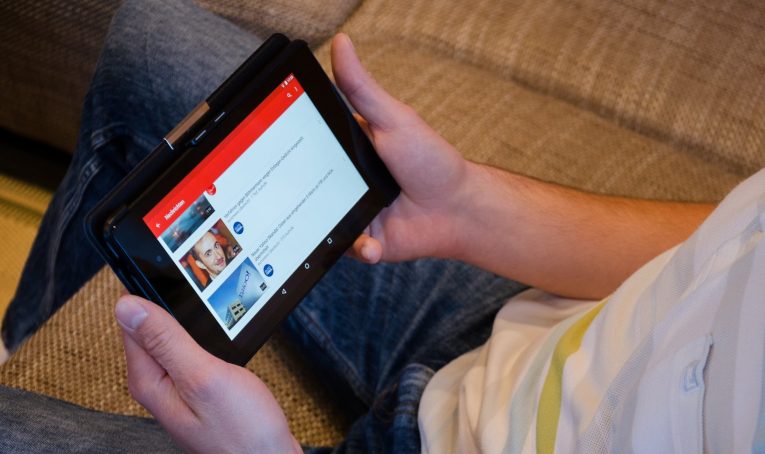
Les services de partage de vidéos comme YouTube sont sur le point d'être utiles et d'être une dépendance. Si vous avez décidé de faire une pause dans toutes les vidéos de chats sans fin (vous savez que nous les regardons tous) ou si vous souhaitez quitter YouTube pour toujours, cet article est fait pour vous.
Si vous n'êtes pas sûr d'être prêt à supprimer définitivement votre compte YouTube, vous pouvez simplement masquer temporairement votre chaîne à la place. Si vous optez pour cette solution, vos abonnés ne pourront voir aucun de vos contenus et tous les messages, commentaires et réponses de la communauté seront définitivement supprimés.
Table of Contents
Comment masquer temporairement votre compte YouTube
Masquer votre profil YouTube est relativement simple et indolore et si vous décidez de le réactiver, vous pouvez le faire quand vous le souhaitez. Lorsque vous obscurcissez votre compte YouTube, le nom de votre chaîne, vos vidéos, vos mentions J'aime, vos abonnements et vos abonnés deviennent privés. Cependant, tous vos commentaires et réponses seront définitivement supprimés.
Voici comment masquer temporairement votre compte YouTube:
- Connectez-vous au compte YouTube que vous souhaitez masquer sur votre ordinateur.
- Accédez aux paramètres de compte avancés.
- Faites défiler vers le bas de cette section et appuyez sur "Supprimer la chaîne" . Vous serez redirigé vers une page où vous pourrez choisir entre supprimer et masquer votre chaîne.
- Entrez vos informations de connexion si vous y êtes invité.
- Ensuite, vous pouvez choisir entre deux options - "Je veux cacher ma chaîne" ou "Je veux cacher mon contenu" .
- Cochez les cases appropriées pour sélectionner ce qui sera caché sur votre chaîne.
- Enfin, sélectionnez "Masquer ma chaîne" pour terminer.
Comment réactiver votre compte YouTube caché
Lorsque vient le temps de réactiver votre chaîne et de rendre votre contenu visible à nouveau, vous pouvez simplement réactiver votre chaîne à tout moment. Voici comment:
- Connectez-vous à nouveau à YouTube.
- Recherchez l'option Créer une chaîne et remplissez le formulaire requis pour restaurer votre chaîne YouTube.
Remarque: assurez-vous que vous n'avez pas sélectionné «Pour utiliser une entreprise ou un autre nom, cliquez ici», car cette option créera un nouveau canal au lieu de restaurer l'ancien.
Une fois que vous aurez réactivé votre chaîne YouTube, vous aurez la possibilité de rendre vos vidéos et listes de lecture visibles dans Video Manager.
Comment supprimer définitivement votre compte YouTube
Avertissement: la suppression définitive de votre compte YouTube effacera tout votre contenu, y compris vos vidéos, commentaires, messages, listes de lecture et historique. Si vous êtes toujours prêt à supprimer votre chaîne, procédez comme suit:
- Connectez-vous à votre compte YouTube sur un ordinateur.
- Accédez à nouveau aux paramètres de compte avancés.
- Descendez au bas de cette page et appuyez sur "Supprimer la chaîne" . Entrez vos informations d'identification d'utilisateur lorsque vous y êtes invité.
- Choisissez «Je souhaite supprimer définitivement mon contenu».
- Cochez les cases appropriées pour confirmer que vous souhaitez supprimer votre chaîne.
- Enfin, cliquez sur "Supprimer ma chaîne".
Et c'est ça. Votre chaîne YouTube a disparu pour toujours.





